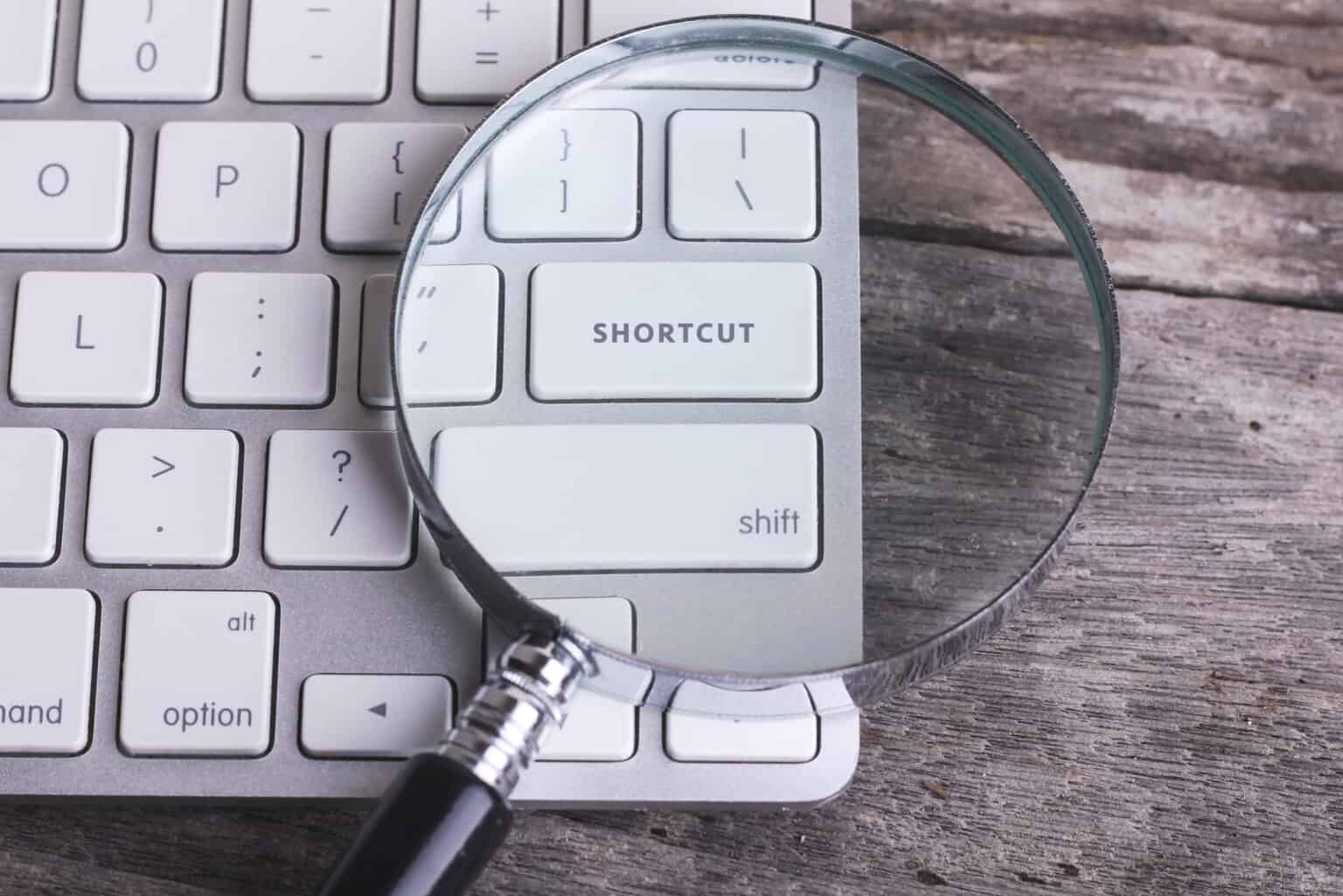Philosophys.technology – Menggunakan pintasan atau Shortcut keyboard di Windows (atau sistem operasi apa pun) dapat sangat meningkatkan produktivitas, efisiensi, dan navigasi komputer secara keseluruhan. Berikut fungsi dan keuntungan menggunakannya
Fungsi:
Akses Cepat : Pintasan menyediakan akses cepat ke fungsi-fungsi yang mungkin tersembunyi dalam menu atau memerlukan beberapa klik mouse untuk mengaksesnya.
Multitasking : Memungkinkan Anda beralih antar aplikasi, jendela, atau tab dengan cepat.
Manajemen Dokumen : Pintasan yang berguna dapat menyimpan, menutup, membuka, atau membuat dokumen baru tanpa menggunakan menu file.
Pengeditan : Baik Anda sedang menulis laporan atau mengedit foto, pintasan dapat mempercepat tugas yang berulang (seperti menyalin, menempel, membatalkan, dll.).
Perintah Sistem : Beberapa pintasan dapat membuat komputer Anda tertidur, menguncinya, atau bahkan memulai ulang tanpa menavigasi menu.
Penjelajahan Web : Saat menggunakan browser web, pintasan dapat membantu tugas-tugas seperti menandai halaman, menyegarkan, membuka tab baru, atau mencari di dalam halaman.
Keuntungan:
Efisiensi : Mereka menghemat waktu. Selama satu hari kerja, waktu yang dihemat dari penggunaan pintasan dapat bertambah secara signifikan.
Mengurangi Ketergantungan pada Mouse : Ini bisa sangat berguna jika Anda memiliki monitor yang lebih besar atau pengaturan multi-monitor, karena ini mengurangi jumlah pergerakan mouse yang diperlukan.
Ergonomi : Menggunakan shortcut keyboard dapat mengurangi ketegangan pada pergelangan tangan dan tangan dibandingkan dengan terus-menerus berpindah antara mouse dan keyboard.
Meningkatkan Multitasking : Dengan pintasan, peralihan antar aplikasi atau tugas menjadi mudah, membantu Anda mengelola banyak tugas sekaligus.
Konsistensi : Banyak shortcut keyboard yang tetap konsisten di berbagai aplikasi, membuatnya lebih mudah untuk mengingatnya dan menjaga alurnya saat bekerja.
Alur Kerja yang Ditingkatkan : Bagi para profesional yang bekerja di bidang perangkat lunak seperti desain grafis, pengeditan video, atau pengkodean, shortcut keyboard dapat menjadi terobosan dalam meningkatkan alur kerja.
Kustomisasi : Windows dan banyak aplikasi memungkinkan pengguna membuat pintasan khusus mereka sendiri, untuk memenuhi kebutuhan spesifik mereka.
Kurva Pembelajaran : Meskipun tampaknya ada kurva pembelajaran yang terkait dengan mengingat jalan pintas, manfaat produktivitas yang Anda peroleh dalam jangka panjang sepadan dengan investasi waktu awal.
Berikut kami akan mencantumkan beberapa pintasan atau shortcut keyboard yang umum digunakan di berbagai sistem operasi dan menjelaskan fungsinya :
1. Pintasan Windows :
- Alt + Tab : Ini memungkinkan Anda beralih dengan cepat di antara aplikasi yang terbuka. Tekan dan tahan tombol ‘Alt’ dan ketuk ‘Tab’ untuk menelusuri aplikasi yang terbuka.
- Tombol Windows + D : Minimalkan atau pulihkan semua jendela yang terbuka dan tampilkan desktop.
- Tombol Windows + L : Mengunci komputer. Berguna jika Anda ingin menjauh dan mengamankan perangkat Anda dengan cepat.
- Tombol Windows + E : Membuka File Explorer. Ini cara cepat untuk mengakses file dan folder Anda.
- Ctrl + Shift + Esc : Membuka Pengelola Tugas. Ini dapat digunakan untuk menutup aplikasi yang tidak responsif atau memantau kinerja sistem.
2. Pintasan macOS :
- Command + Tab : Mirip dengan versi Windows, ini menelusuri aplikasi yang terbuka.
- Command + Space : Menampilkan pencarian Spotlight, yang memungkinkan Anda mencari file, aplikasi, dan informasi lainnya dengan cepat.
- Command + Q : Keluar dari aplikasi yang aktif.
- Command + W : Menutup jendela aktif suatu aplikasi.
- Command + Shift + 4 : Memungkinkan Anda mengambil tangkapan layar dari bagian layar yang dipilih.
3. Pintasan Universal :
- Ctrl/Cmd + C : Menyalin teks atau item yang dipilih.
- Ctrl/Cmd + V : Tempel teks atau item yang disalin.
- Ctrl/Cmd + X : Memotong teks atau item yang dipilih.
- Ctrl/Cmd + Z : Membatalkan tindakan terakhir.
- Ctrl/Cmd + Y atau Ctrl/Cmd + Shift + Z : Mengulang tindakan terakhir yang dibatalkan.
- Ctrl/Cmd + A : Pilih semua item atau teks di jendela aktif.
- Ctrl/Cmd + F : Mencari di dalam jendela atau dokumen yang aktif.
- Ctrl/Cmd + S : Menyimpan dokumen atau file saat ini.
- Ctrl/Cmd + P : Mencetak dokumen atau file saat ini.
4. Penjelajahan (sebagian besar browser web) :
- Ctrl/Cmd + T : Membuka tab baru.
- Ctrl/Cmd + W : Menutup tab saat ini.
- Ctrl/Cmd + Shift + T : Membuka kembali tab yang terakhir ditutup.
- Ctrl/Cmd + + dan Ctrl/Cmd + – : Memperbesar dan memperkecil.
- Ctrl/Cmd + 0 : Mengatur ulang zoom ke default.
5. Membersihkan atau menghapus virus
Menghapus virus laptop tidak sesederhana satu shortcut keyboard. Virus dan malware dapat tertanam secara mendalam ke dalam sistem Anda dan memerlukan perangkat lunak serta prosedur khusus untuk menghapusnya. Berikut panduan langkah demi langkah umum untuk membersihkan laptop Anda dari virus :
Boot laptop Anda ke Safe Mode
- Windows : Nyalakan ulang komputer Anda dan tekan F8tombol (atau Shift+ F8di beberapa versi) berulang kali sebelum logo Windows muncul.
- macOS : Mulai ulang Mac Anda dan tahan Shifttombol hingga logo Apple muncul. Dalam Mode Aman, hanya program dan layanan sistem penting yang dimulai, yang mencegah pemuatan malware.
Putuskan Sambungan dari Internet
Hal ini mencegah malware berkomunikasi dengan servernya atau mengunduh konten berbahaya tambahan.
Hapus File Sementara
- Windows : Tekan Windows Key + R, ketik tempdan tekan Enter. Ini akan membuka folder file sementara. Hapus semua yang ada di dalamnya.
- macOS : Buka Finder > Go > Go to Folderdan ketik ~/Library/Caches, lalu hapus isinya. Lakukan hal yang sama untuk /Library/Caches.
Jalankan Pemindaian Malware
Instal solusi anti-malware yang memiliki reputasi baik jika Anda tidak memilikinya. Beberapa pilihan populer termasuk Malwarebytes, Avast, Bitdefender, dll.
Perbarui Definisi Malware
(jika Anda dapat terhubung ke internet dengan aman) dan jalankan pemindaian lengkap.
Ancaman Penghapusan atau Karantina
Setelah pemindaian atau menghapus anti virus, perangkat lunak akan mencantumkan ancaman yang ditemukan di komputer Anda. Hapus atau karantina sesuai saran perangkat lunak.
Jalankan Pemindaian Opsi Kedua
Terkadang, ada baiknya untuk mendapatkan opini kedua dari alat pendeteksi malware lainnya. Alat seperti HitmanPro dapat berfungsi sebagai pemindai sekunder.
Perbarui Perangkat Lunak Anda
Pastikan sistem operasi, browser, dan perangkat lunak Anda mutakhir, karena patch sering kali dirilis untuk mengatasi kerentanan yang mungkin dieksploitasi oleh malware.
Pemulihan Sistem
Jika Anda yakin bahwa malware masih ada, pertimbangkan untuk memulihkan sistem Anda dari cadangan yang bersih (yang dibuat sebelum infeksi).
Ubah Kata Sandi
Setelah Anda yakin bahwa sistemnya bersih, ubah kata sandi akun Anda untuk memastikan keamanan.
Pencegahan
Di masa depan, selalu jalankan perangkat lunak antivirus yang aktif dan diperbarui.
Cadangkan Data Anda Secara Teratur
Hindari mengunduh file dari situs web mencurigakan atau membuka lampiran email dari sumber tidak dikenal.